Attēlu importēšana un eksportēšana Excel

- 1294
- 147
- Irvin Toy
Ļoti bieži darba dokumentā lietotājs var sastapties ar nepieciešamību ievietot attēlu vai, tieši pretēji, saglabāt to savā datorā. Piemēram, jūs saņēmāt cenu sarakstu vai katalogu, un tajā esošās ilustrācijas ir vajadzīgas, lai jūs varētu aizpildīt tiešsaistes veikalu. Var šķist, ka viss ir diezgan viegli, tomēr daudzi saskaras ar problēmām, mēģinot viņus izvilkt no dokumenta Excel formātā. Uzzināsim, kādas darbības jāveic, lai ātri un viegli ievietotu vai izvilktu attēlu no Excel.

Pievienot vai lejupielādēt attēlus exel var būt standarta redaktora fondi
Foto vai daļas fotoattēli
Lai novietotu zīmējumu uz lapas, dodieties uz cilni “Ievietot”, tur jūs atradīsit “ilustrāciju” zonu. Atlasiet šūnu, kurā vēlaties to ievietot, noklikšķiniet uz pogas “attēls” vai “attēls” un parādītajā izvēlnē atlasiet nepieciešamo attēlu. Pēc noklusējuma tiek atvērta mape "attēls", kurā parasti tiek saglabāti visi no interneta lejupielādētie faili. Ja nepieciešamais attēls ir citā vietā, pēc pārejas uz izvēlni "zīmējums", pievērsiet uzmanību logam, kas parādījās kreisajā pusē. Šī ir visu pārvadātāju un mapju saknes struktūra, kas atrodas datorā. Pateicoties viņai, jūs varat atrast tieši mapi, kurā jūs saglabājāt zīmējumu.
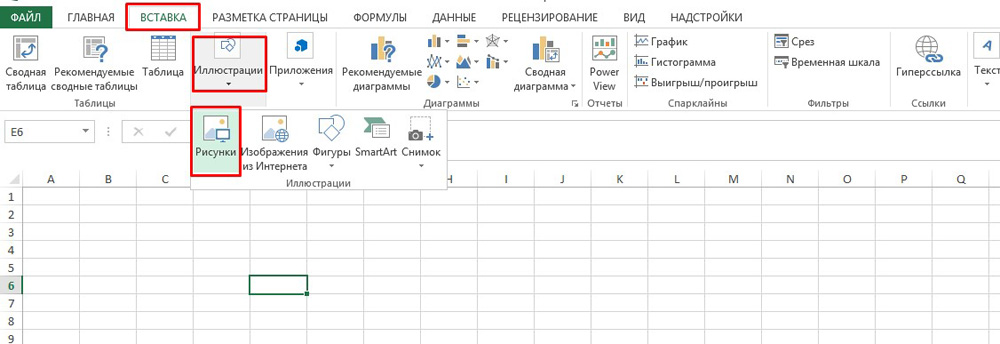
Atvērtu attēlu var pakļaut visām izmaiņām, piemēram, palielināt, samazināt vai pagriezties. Noklikšķinot uz zīmējuma un tādējādi to izceļot, jūs pamanīsit, ka tas tiks norobežots rāmī ar apļiem un kvadrātiem. Ņemot tos, jūs palielināsiet vai samazināsiet attēla lielumu, un zaļais aplis no augšas ļaus jums to paplašināt, kā vēlaties. Arī zīmējumu var pakļaut nopietnākiem iestatījumiem, izceļot un noklikšķinot ar labo peles pogu, un parādītajā konteksta izvēlnē atlasiet "Izmērs un pozīcija". Parādās logā ir sniegta informācija par sākotnējo attēla lielumu, ir iespējams iestatīt precīzus augstuma, platuma un pagrieziena parametrus. Ja ir vēlams saglabāt attēla proporcijas, ielieciet lodziņu pretī "saglabāt proporcijas" un "attiecībā pret sākotnējo izmēru". Šie iestatījumi ir paredzēti galvenokārt lieluma un formas maiņai, tomēr jūs varat arī mainīt zīmējumu, piešķirot tam, piemēram, īpašu nokrāsu vai kopumā pārkrāsot. To izceļot, pašā apakšā redzēsit vienumu "zīmējuma formāts". Šeit jums ir pieejamas funkcijas, kas saistītas ar ēnas attēla piešķiršanu, tā krāsas un krītošās leņķa iestatīšanu. Turklāt jūs varat konfigurēt tā refleksiju, konfigurējot pusi, kur tā tiks atstarota, izmērs, caurspīdīgums, attālums utt. D. Faktiski ir daudz dažādu parametru, kuru pielāgošana galu galā spēs mainīt attēlu ārpus atpazīšanas.
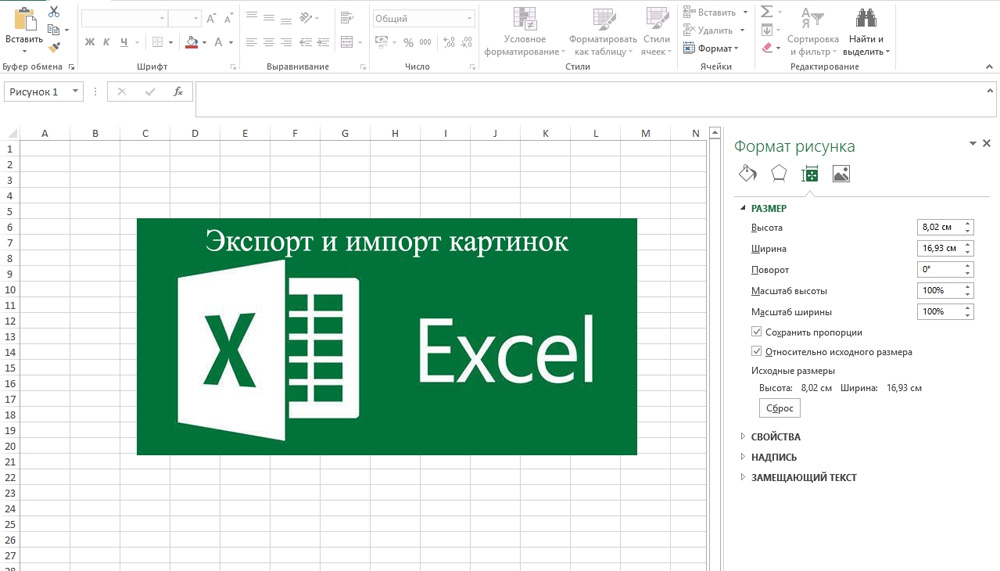
Attēlu, fotoattēlu utt. Gleznošana. D.
Tātad, mēs izdomājām, kā kopēt zīmējumu un ievietot to dokumentā, un turklāt mēs uzzinājām, kur un kādas izmaiņas var tai pakļaut. Tomēr dažreiz rodas jautājums, kā “izvilkt” vai saglabāt attēlus, kas tiek ievietoti Excel formāta dokumentā, kas lejupielādēts no interneta? Ir vairākas iespējas.
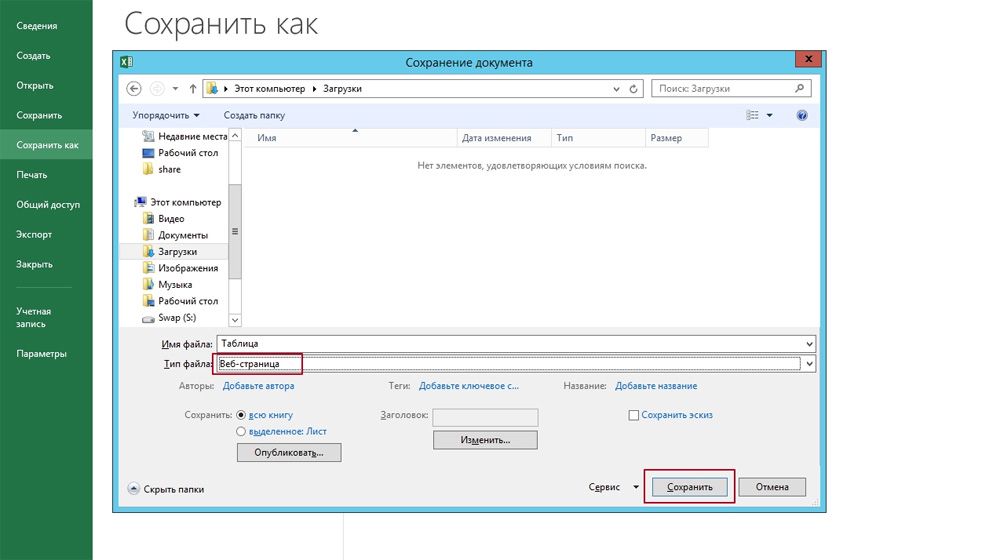
- Saglabājiet dokumentu interneta lapas formātā, tas ir, HTML. Atlasiet vienumu "Izvēlne", un tur "Saglabāt kā". Nolaižamajā vienuma nolaižamajā sarakstā atlasiet tīmekļa lapu. Ir vairāki no tiem, un jūs varat izvēlēties jebkuru. Dodieties uz direktoriju, kur tika saglabāts jūsu dokuments, un atveriet to, izmantojot pārlūku. Tajā jūs redzēsit pašu tekstu un visus attēlus, kurus būs viegli lejupielādēt, vienkārši noklikšķinot uz tiem ar labo peles pogu un izvēloties komandu "Saglabāt attēlu kā". Pašas komandas nosaukums var atšķirties atkarībā no instalētā pārlūka.
- Ja attēlam sākotnēji ir laba izšķirtspēja un kvalitāte, varat to izstiept, kopēt, izmantojot CTRL+C atslēgas kombināciju, un pēc tam atveriet standarta krāsas programmu un ievietojiet. Pēc tam saglabājiet un iegūstiet failu PNG formātā.
- Papildus iepriekšminētajām vienkāršajām operācijām Excel programmas popularitāte tai ir nodrošinājusi papildu programmatūru, kas ir paredzēta, lai atrisinātu dažādas īpašas un specifiskas problēmas. Tieši šim nolūkam tika izveidota virsbūve ar nosaukumu Pastepictures. Pateicoties viņai, programma meklē attēlus norādītajā mapē, pamatojoties uz galda šūnu saturu, un pēc tam tos ievieto blakus esošajās šūnās vai piezīmes. Turklāt tā funkcionalitāte ļauj lejupielādēt attēlus pēc saitēm un saglabāt tos īpašās mapēs un pēc tam ievietot šūnās piezīmēs. Lejupielādējot virsbūvi un atverot to, jums tiks dota iespēja veikt testa braucienu, kuras laikā jūs redzēsit tās galvenās funkcijas pēc speciāli izveidota dokumenta piemēra, kur attēli tiks pievienoti un tabulas formāts būs pievienots. Turklāt tajā ir daudz citu parametru, kas ļaus jums ar ērtībām strādāt uz tabulām, ievietot un saglabāt attēlus. Attēlu ievietošanas process dokumentā tika aprakstīts iepriekš. Lai tos saglabātu, atlasiet instalēto virsbūvi un augšējā kreisajā stūrī noklikšķiniet uz komandas "Attēli". Tajā jūs redzēsit vienumu "Saglabāt attēlus no lapas uz failiem", pateicoties tam, kuru attēlus pārsūtīsit uz datora atmiņu. Jūs varat lejupielādēt virsbūvi, noklikšķinot uz šīs saites - http: // excelvba.Ru/programmas/pastepictures.
Iepriekš minētās darbības palīdzēs jums risināt dažādu attēlu saglabāšanas un ievietošanas problēmu Excel formāta dokumentos, un daži no tiem ir piemērojami vārdos.

